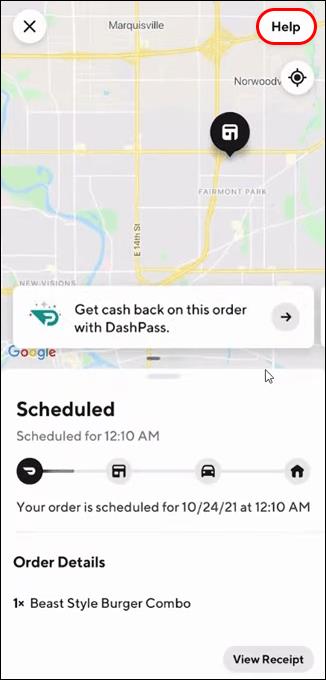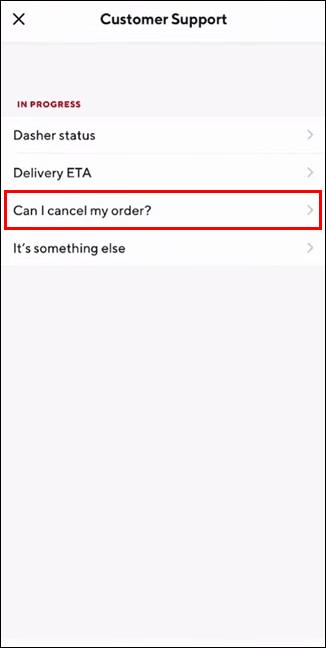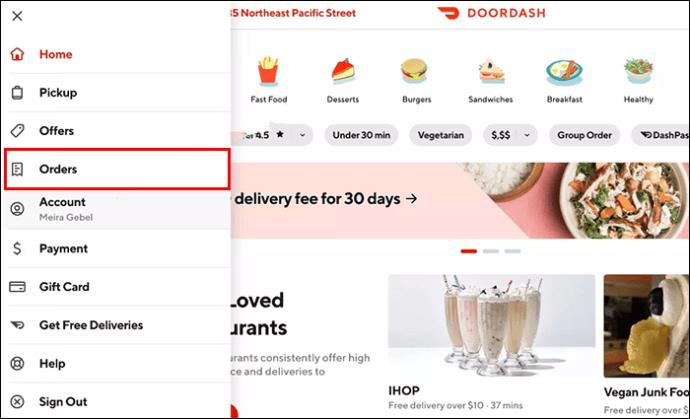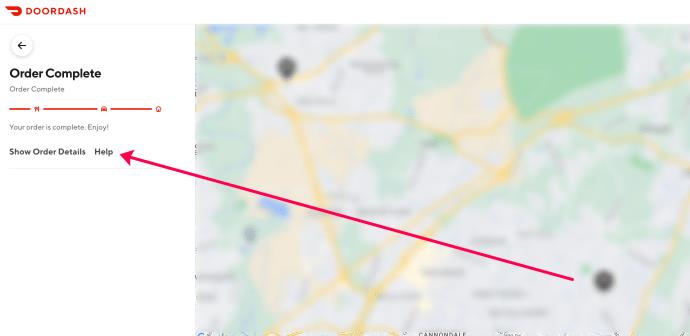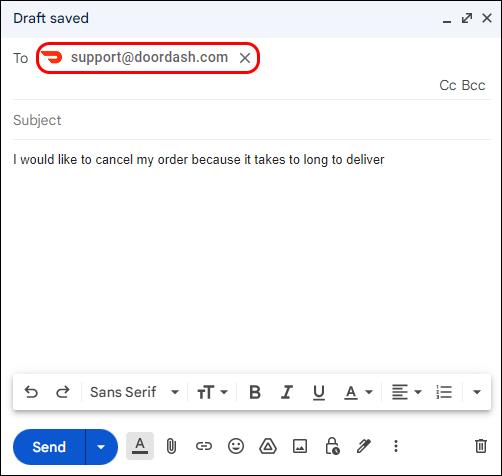DoorDash'e verdiğiniz bir siparişle ilgili fikrinizi değiştirdiyseniz (belki geç geldi veya yanlıştı), geri ödeme alabileceğinizi bilmek sizi mutlu edecektir. Aşağıdaki makalede DoorDash'ten nasıl geri ödeme alınacağını ayrıntılı olarak ele alıyoruz. Burada bazı eğerler ve amalar var, ancak çoğu durumda DoorDash siparişiniz için geri ödeme alabilmeniz gerekir.
DoorDash siparişini iptal ederken belirli ücretlere tabi olabileceğinizi unutmayın. Siparişinizi, restoran kabul etmeden veya üzerinde çalışmaya başlamadan önce iptal etmeniz durumunda herhangi bir iptal ücreti alınmaz. Ancak restoran siparişiniz üzerinde çalışmaya başladıysa rahatsızlıktan dolayı iptal ücreti ödemeniz gerekecektir.
Bunu aklımızda tutarak, iptal edilen DoorDash siparişinde nasıl para iadesi alınacağına bakalım.
DoorDash Siparişi Nasıl İptal Edilir ve Para İadesi Nasıl Alınır?
DoorDash Uygulamasından
İptal etmeden ve geri ödeme talebinde bulunmadan önce, siparişinizde adres güncelleme gibi değişiklikler yapmayı deneyebilirsiniz.
Ancak değişiklik yapmak mümkün değilse, yemeğinizi alamadıysanız veya bir sorun varsa uygulamadan hızlı bir şekilde geri ödeme talebinde bulunabilirsiniz.
Uygulamayı kullanarak DoorDash'ten iptal edilen bir sipariş için geri ödeme almak için aşağıdaki adımları izleyin:
- iPhone veya Android cihazınızda DoorDash uygulamasını açın .
- Ekranın altındaki Siparişler'e dokunun .
- Devam eden mevcut siparişi bulun.
- Siparişi Görüntüle'ye dokunun .

- Ekranınızın sağ köşesinden Yardım'ı seçin .
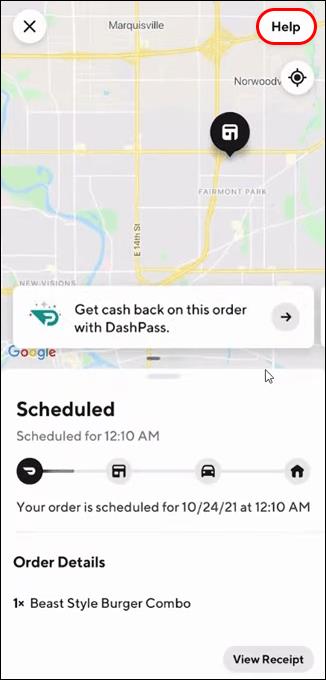
- Menüden Siparişimi iptal edebilir miyim ? seçeneğini seçin.
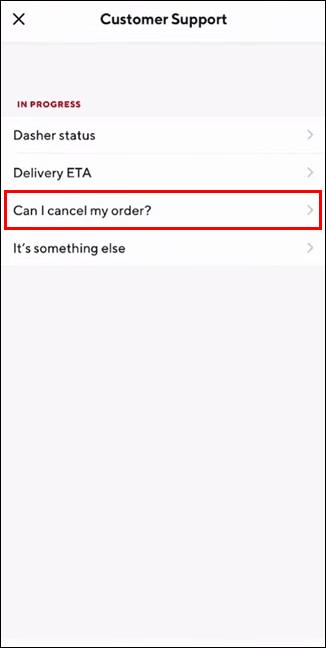
Geri ödemenizi talep ettikten sonra Dasher'ınızın görüntüleyebileceği bir inceleme bırakın . Elbette, siparişinizle ilgili sorun ne olursa olsun, bunun Dasher'ınızın hatası olmayabileceğini unutmayın.
Web'den
DoorDash hesabınızda oturum açıp aşağıdakileri yaparak siparişinizi iptal edin ve masaüstü bilgisayardan para iadesi alın:
- Sol üstteki Menü simgesine tıklayın (üç çizgiye benzer).
- Siparişler'i seçin .
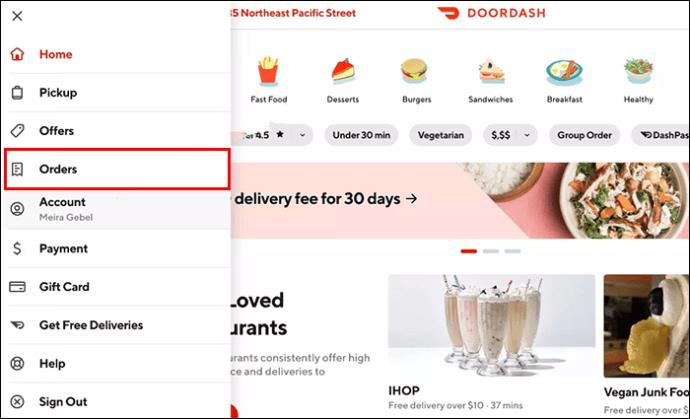
- DoorDash'in para iadesi yapması gereken siparişi seçin.
- Geri Ödeme İste'yi tıklayın .
- Geri Ödeme seçeneği görünmüyorsa Yardım'ı tıklayın .
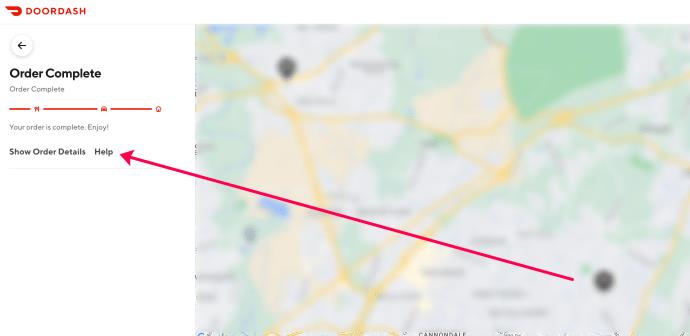
- Listedeki seçeneklerden sorununuzla eşleşen birini seçin. Veya canlı destekle sohbet etmek için Başka bir şey'e tıklayın.
Müşteri Hizmetleriyle İletişime Geçin
855-431-0459 numaralı telefonu arayarak DoorDash'in müşteri hizmetleriyle iletişime geçebilirsiniz . İptal edilen siparişiniz için neden geri ödeme alma hakkına sahip olduğunuzu düşündüğünüzü onlara açıklayın. Ancak tüm para iadeleri garanti edilmez ve hizmet, uygun olup olmadığınızı size hemen söylemeyebilir.
DoorDash Desteğine E-posta Gönderin
DoorDash para iadesi almanın başka bir yolu da müşteri hizmetlerine e-posta göndermektir. İptal edilen siparişinizle ilgili tüm bilgilere sahip olduğunuzdan emin olun ve ardından aşağıdakileri yapın:
- Yeni bir e-posta oluşturun, sipariş ayrıntılarınızı ve açıklamanızı yazın ve ekran görüntüleri veya fotoğraflar gibi ilgili tüm ekleri kanıt olarak ekleyin.
- E-postayı [email protected] adresine gönderin
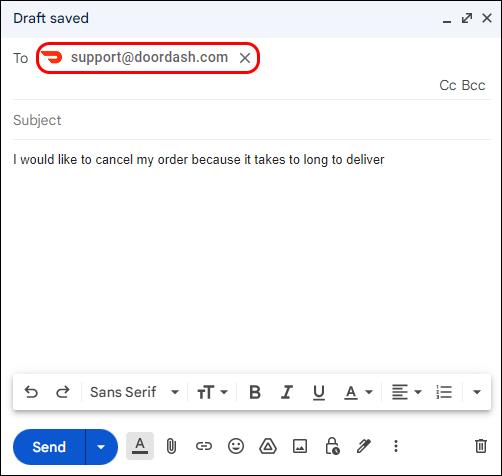
- Müşteri hizmetlerinden haber almayı bekleyin.
Canlı Sohbeti Kullan
Geri ödeme almak amacıyla durumunuza itiraz etmek için Canlı Sohbet yoluyla DoorDash'in müşteri desteğiyle iletişime geçin . Alternatif olarak DoorDash uygulamasındaki destek menüsünü kullanabilirsiniz. Canlı Sohbeti kullanmak, DoorDash müşteri temsilcisiyle doğrudan görüşme yapmanızı sağlar ve geri ödemenizi alma konusunda daha hızlı bir çözümle sonuçlanabilir.
DoorDash'in Geri Ödeme Politikası nedir?
DoorDash, geri ödeme politikasına göre iptal edilen bir sipariş için geri ödeme almaya uygun olup olmadığınızı belirler. Siparişi verdikten sonraki 14 gün içinde geri ödeme taleplerini veya anlaşmazlıklarını bildirmelisiniz. DoorDash'in genel merkezi talebinizi inceleyecektir ve iptal edilen siparişinizi iade etmekle yükümlü değildir.
DoorDash para iadelerine ilişkin hizmet şartları, tamamlanmış ve teslim edilmiş herhangi bir sipariş için ödediğiniz tüm ücretlerin iade edilemez ve nihai olduğunu belirtir. DoorDash'in size para iadesi yapma zorunluluğu olmasa da, bunu tamamen kendi takdirine bağlı olarak yapabilir. Alternatif olarak DoorDash size DoorDash uygulamasında kullanabileceğiniz karşılıksız bir kredi verebilir.
Geri ödeme başvurusunda bulunurken mümkün olan tüm ayrıntıları sağladığınızdan emin olun. Bu, DoorDash'in size daha kısa sürede para iadesi yapmaya karar vermesine yardımcı olacaktır.
DoorDash Paranızı Nasıl İade Edecek?
DoorDash'e geri ödeme talebinde bulunabilir ve/veya şikayette bulunabilirsiniz . Geri ödeme yolunu seçerseniz aşağıdaki bölümlerde alabileceğiniz farklı geri ödeme türleri incelenmektedir.
Tam geri ödeme
İptal edilen DoorDash siparişine ilişkin tam para iadesi almak için restoranın siparişi henüz onaylamamış ve kabul etmemiş olması gerekir. DoorDash'in kötü hava koşulları nedeniyle Dasher tedarik edemediği bazı durumlarda, örneğin siparişinizi iptal edip paranızı iade edebilir.
DoorDash'ten tam para iadesi, tüm paranızı ve birlikte verilen ipuçlarını (eğer teslimattan önce bıraktıysanız) geri alacağınız anlamına gelir.
Kısmi iade
DoorDash siparişi verdiğinizde ve restoran yemeği kabul edip hazırladığında ancak atanmış sürücü henüz siparişi almadığında kısmi para iadesi alabilirsiniz. Siparişiniz hâlâ "Sipariş Hazırlanıyor" aşamasındaysa, DoorDash size geri ödeme yapmayabileceğinden iptal etmeden önce bekleyin.
DoorDash uygulamasındaki derecelendirme seçeneğini kullanarak aldığınız kötü hizmetleri derecelendirebilirsiniz. Ayrıca, belirli bir DoorDash sürücüsüyle ilgili bir sorununuz varsa, bunları bildirmek her zaman bir seçenektir.
Ücretsiz DoorDash Kredisi
DoorDash çoğu zaman hesabınıza geri ödeme yerine tazminat olarak ücretsiz kredi verir. Bu krediyi DoorDash'ten yiyecek satın almak için kullanabilirsiniz. Mevcut kredinin siparişinizin maliyetini karşılaması durumunda tutar bakiyenizden düşülecektir.
DoorDash kredileriniz verildikten sonraki bir hafta içinde kullanılamıyorsa DoorDash'in müşteri desteğiyle iletişime geçin.
DoorDash İade Zaman Çizelgeleri ve Yöntemleri
DoorDash'in iptal edilen siparişleri telafi etmesinin üç ana yolu vardır. Bu, DoorDash hesabınıza kredi alınmasını, paranın banka hesabınıza aktarılmasını veya siparişinizin yeniden teslim edilmesini içerir.
Geri ödemelerin çoğu seçtiğiniz ödeme yöntemine gönderilir. DoorDash siparişinizi nakit olarak ödediyseniz , para hesabınıza aktarılacaktır.
DoorDash Geri Ödeme Süreleri
Geri ödemenizin durumunu doğrudan DoorDash uygulamasından kontrol edemezsiniz. Geri ödemenin zamanında alamama konusunda endişeleriniz varsa müşteri hizmetleriyle iletişime geçin.
Geri ödeme yapıldıktan sonra hesabınızda veya ödeme yönteminizde hemen görünmeyebilir. Aşağıdaki tabloda farklı geri ödeme yöntemleri ve bunların zaman çizelgeleri gösterilmektedir.
| İADE YÖNTEMİ |
GERİ ÖDEME YAPMAK İÇİN ALINAN ZAMAN |
| Kredi kartı |
Üç ila beş iş günü arasında |
| Banka kartı |
10 iş günü veya daha az |
| Hediye Kartı Bakiyesi |
İki ila üç saat arasında |
| Ön Ödemeli Kredi Kartı |
30 gün veya daha az |
DoorDash İadesine Girin
DoorDash siparişini çeşitli nedenlerle iptal ettiğinizde para iadesi almaya hak kazanabilirsiniz. Geri ödemeyi güvence altına almanın birkaç yolu vardır; en kolayı DoorDash'in Canlı Sohbeti veya mobil uygulamasıdır.
Tam geri ödemeler nadirdir ve geri ödeme alacağınızın garantisi bile yoktur. Bu nedenle sorununuzu ayrıntılı bir şekilde açıklayın ve DoorDash'ten geri ödeme alma şansınızı artırmak için tüm destekleyici kanıtları ekleyin. Başarılı olursanız, birkaç saatten 30 güne kadar bir süre içinde geri ödeme alabilirsiniz.
DoorDash'te yeniyseniz DoorDash'ten nasıl Kırmızı Kart alacağınızı bilmelisiniz .
SSS
DoorDash siparişimi iptal etti ama yine de benden ücret aldılar. Ne yapabilirim?
DoorDash siparişinizi iptal ederse tam para iadesi almanız gerekir. Kredi ücretine itiraz etmek için DoorDash desteğiyle iletişime geçebilirsiniz.
DoorDash siparişimi aldım ama yemek daha iyi olabilirdi. Geri ödeme alabilir miyim?
DoorDash siparişinizi aldıysanız ancak yemeğinizin kalitesinden memnun değilseniz uygulamaya gidin ve durumu bildirin. İşte bunu yapmanın adımları:
1. Siparişe dokunun.
2. Yardım'a dokunun .
3. Sipariş Sorunları'na gidin .
4. Kötü Yiyecek Kalitesi öğesini seçin .